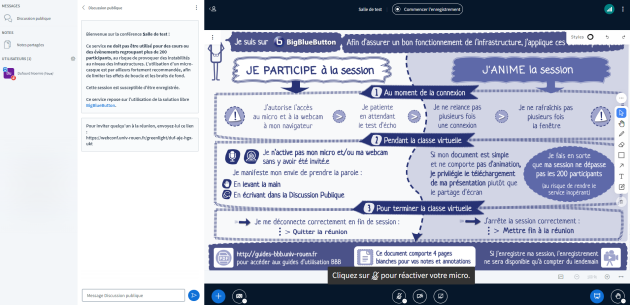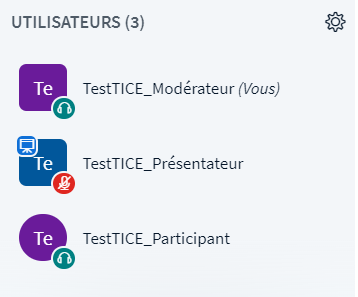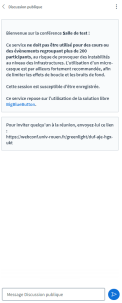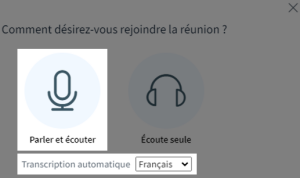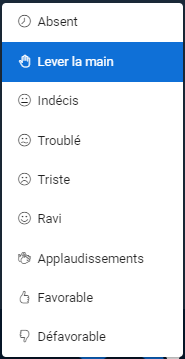L'interface BigBlueButton
Écran : Les différentes zones de l'interface BBB⚓
- Liste des utilisateurs⚓
Écran : Comprendre les icônes de la liste des participants⚓
- Ecran dans un carré bleu = droits de présentation⚓

Attention :
Il ne peut y avoir qu'un seul présentateur à la fois
Complément : ⚓
Les présentateurs peuvent :
- Partager un fichier (PowerPoint ou PDF)
- Partager une vidéo externe (YouTube, WebTV...)
- Partager leur écran
- Lancer des sondages
- Initiales dans un carré = droits de modération⚓
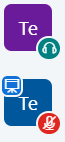
Remarque :
Il peut y avoir plusieurs modérateurs à la fois
Complément : ⚓
Les modérateurs peuvent :
- Distribuer les droits de présentation, y compris à eux-mêmes
- Rendre un utilisateur muet
- Déconnecter un utilisateur
- Initiales dans un rond = simple participant⚓

Complément : ⚓
Les participants peuvent :
- Activer / désactiver leurs micros
- Activer / désactiver leurs caméras
- Ecrire dans la discussion publique
- Icône « Microphone »⚓

Le microphone a bien été activé, il est actif si situé dans un rond vert, inactif si situé dans un rond rouge et barré.
- Icône « Ecoute seule »⚓

Le participant peut écouter, mais il ne peut pas utiliser de microphone.
- Chat public⚓
- Boutons d'actions⚓
Écran : Les boutons d'action BBB⚓
Remarque :
Un bouton d'action activé s'affiche en bleu.
- Actions diverses⚓
Gérer les documents de présentation : méthode recommandée pour partager une présentation. Les formats PowerPoint sont convertis en PDF. Les animations ne sont pas prises en charge.
Lancer un sondage
Partager une vidéo externe : à partir d'une URL (YouTube, WebTV....)
Sélectionner un utilisateur aléatoirement : revient à interroger un étudiant au hasard dans une salle physique
- Bouton d'activation de la transcription (= sous-titrage) automatique⚓
Attention :
Pour être disponible, il faut avoir activé la transcription automatique au moment de la connexion à BigBlueButton.
Si vous ne l'avez pas fait, déconnectez-vous, reconnectez-vous, et activez bien la transcription comme sur la capture ci-dessous
- Activer / Désactiver le micro (= le son entrant)⚓
- Activer / Désactiver la caméra⚓
- Activer / Désactiver le partage d'écran⚓
A utiliser si on veut partager une présentation PowerPoint avec des animations, en utilisant le mode présentateur, etc.
- Masquer / Afficher la zone de présentation⚓
- Lever la main⚓
Remarque :
Les modérateurs verront s'afficher un message les prévenant que vous avez levé la main.
Truc & astuce :
En cliquant sur le rond blanc, vous aurez accès à un panel de réactions
- Bouton pour démarrer l'enregistrement⚓
- Boutons de style d'édition⚓
- Boutons d'édition (écrire et dessiner)⚓
- Bouton pour éditer en mode multi-utilisateurs⚓
- Etat de la connexion et menu (mettre en plein écran, quitter la conférence...)⚓